VB.NETのコメントを入力する/解除するサンプルです。
目次
| サンプル | 1行をコメントにする |
| 複数行をコメントにする | |
| 複数行のコメントを解除する | |
| メソッドのサマリのコメントの型を自動入力する | |
| コードを折りたたむ/開く |
1行をコメントにする
| ' (シングルコーテーション) |
1行をコメントにする場合、シングルコーテーションをつけます。
Module Module1
Sub Main()
'Console.WriteLine("test")
Console.WriteLine("test")
End Sub
End Module複数行をコメントにする
| コメントにする:Ctrl + k を押してから Ctrl + c |
1.コメントにしたい複数行を選択します。
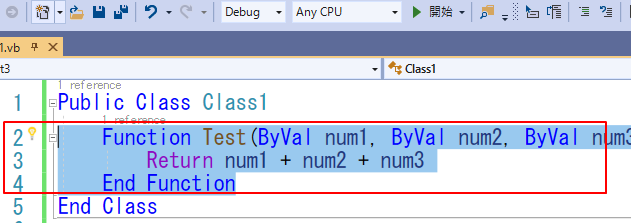
2.Ctrl + k を押してからCtrl + cを押すとコメントになります。
赤枠の箇所のアイコンをクリックでもできます。
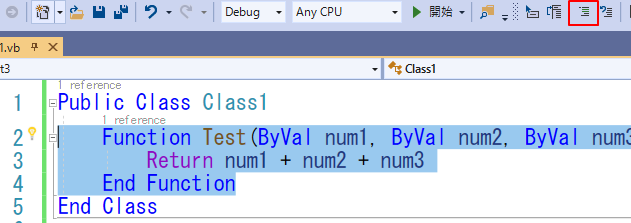
複数行のコメントを解除する
| コメントを解除:Ctrl + k を押してから Ctrl + u |
コメントを解除したい行を選択しCtrl + k を押してからCtrl + uでコメントを解除します。
赤枠の箇所のアイコンをクリックでも解除できます。
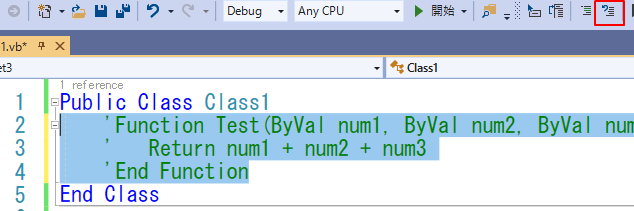
メソッドのサマリのコメントの型を自動入力する
| ''' (シングルコーテーション) |
メソッドの前でシングルコーテーション(')を3つ入力すると、メソッドのサマリのコメントの型が自動で入力されます。
入力確定前
Public Class Class1
'''
Function Test(ByVal num1, ByVal num2, ByVal num3) As Integer
Return num1 + num2 + num3
End Function
End Class入力確定後
Public Class Class1
''' <summary>
'''
''' </summary>
''' <param name="num1"></param>
''' <param name="num2"></param>
''' <param name="num3"></param>
''' <returns></returns>
Function Test(ByVal num1, ByVal num2, ByVal num3) As Integer
Return num1 + num2 + num3
End Function
End Class2~8行目のようにメソッドのサマリのコメント欄が自動で入力されます。
3行目のsummaryは、概要を入力します。
5~7行目のparamは、引数の説明を入力します。
8行目のreturnsは、戻り値の説明を入力します。
以下は、Microsoftの「方法: ドキュメント生成のための XML コメントを挿入する」のリンクです。
https://docs.microsoft.com/ja-jp/visualstudio/ide/reference/generate-xml-documentation-comments?view=vs-2019
コードを折りたたむ/開く
| #Region "名称" ~ #End Region |
#Regionと#End Regionでコードの折りたたみと開くことができます。
左側にある四角のマイナスをクリックするとたたみます。
四角のプラスをクリックすると開きます。
以下は、VB.NETのコードの折りたたみ前と折りたたみ後の図です。
折りたたみ前
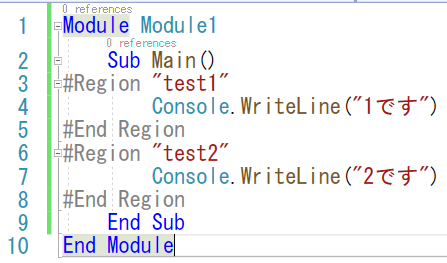
折りたたみ後
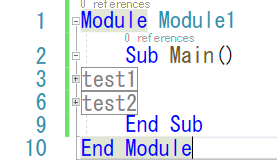
関連の記事
